| Palette des WildTools - Outil Points alignés |
|
|
|
L’outil Points alignés permet de dessiner rapidement un nombre de points de référence équidistants en dessinant une ligne. |
|
|
L’outil Points alignés utilise le style Point. Ce style est optionnel, reportez-vous aux Concepts de base - Attributs d’outils. |
q Appuyez sur la touche Option et sélectionnez l’outil Points alignés de la palette des WildTools. La fenêtre de dialogue suivante apparaît :
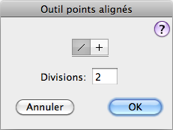
|
|
q Choisissez si l’outil doit être contraint ou non d’après les angles de contrainte préfixés. |
q Entrez le nombre de divisions souhaitées.
q Sélectionnez l'outil Points alignés de la palette des WildTools.
q Dessinez l’objet comme vous le feriez pour une ligne. Tout en dessinant, vous pouvez appuyer sur la touche Option pour permuter du mode de dessin par le centre ou de dessin de ligne standard. Pour plus d’information, reportez-vous aux Concepts de base - Option permutation. Avant de relâcher le bouton de la souris, vous pouvez taper sur la touche de Tabulation pour éditer la longueur et l’angle de la ligne dans la Fenêtre d'édition.
L’objet Points alignés que vous avez inséré est similaire à une ligne, cependant vous pouvez utiliser l’article Dissocier du menu Organisation ou l’article Convertir en groupe du Menu Outil pour modifier l’objet en un groupe de points.
L’outil Points alignés est un outil de ”contrainte par permutation” qui peut permuter du mode tracé libre au mode tracé contraint par une action rapide sur la touche Majuscule. Ceci peut être réalisé pendant le dessin ou lorsque le bouton de la souris est relâché. Reportez-vous aux Concepts de base - Permutation - Majuscule.
|
|
q Sélectionnez l’outil Points alignés. q Appuyez sur la touche Option. Le pointeur est modifié en pointeur Fourchette de prélèvement. |
|
|
q Cliquez sur une ligne du dessin ou le côté d’un rectangle ou le segment de polygone. L’objet peut être situé dans un groupe. L’objet points alignés est inséré sur le dessin. |
L’outil Points alignés peut être utilisé pour convertir des lignes en objets points alignés, en fonction du nombre de divisions défini par les paramètres de l’outil.
q Sélectionnez l’outil Points alignés.
|
|
q Appuyez et maintenez les touches Option et Majuscule. Le pointeur est modifié en pointeur Yin-Yang. |
q Cliquez sur une ligne du dessin.
La ligne est convertie.
L'outil Ligne peut être utilisé de manière similaire pour convertir un objet points alignés en ligne.
|
Copyright© Sequoia Aircraft | Accueil |